Nu puteți lua și transfera doar fișiere de la Android la Mac sau invers prin cablu USB. Sistemul de operare OS X nu definește dispozitivul mobil ca disc amovibil. Vom vorbi despre un simplu program gratuit care rezolvă problema rapid și elegant.
Pentru a accesa conținutul Android de pe un Mac, trebuie să descărcați gratuit transferul Android de pe site-ul oficial android.com.
Programul este descărcat ca fișier adroidfiletransfer.dmg. pe care apoi îl trageți în Aplicații.

Acum, când programul este instalat, există câțiva pași simpli pe care să îi urmați în conformitate cu instrucțiunile de la Google:
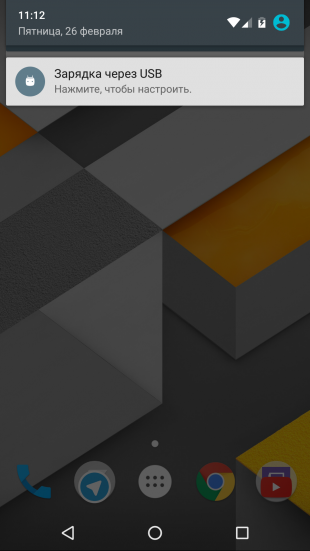
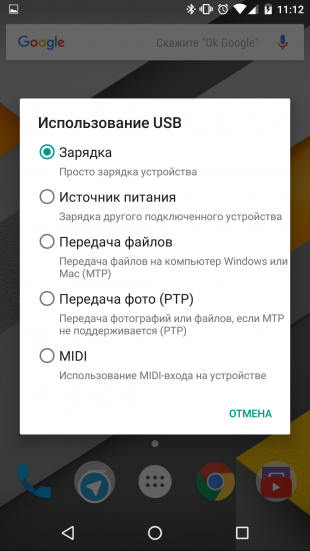
- Utilizați fereastra deschisă a aplicației Android File Transfer pentru a glisa și fixa fișierele necesare de pe dispozitiv pe computer sau invers.
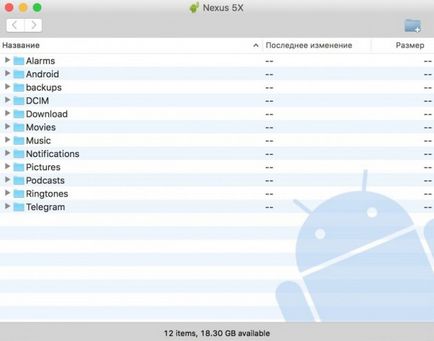
- Când ați terminat, deconectați cablul USB.
Posibile probleme
În plus, transferul de fișiere Android poate intra în conflict cu driverele de proprietate pentru un dispozitiv mobil, pe care l-ați putea instala o dată pe Mac. Aceste drivere trebuie să fie eliminate.